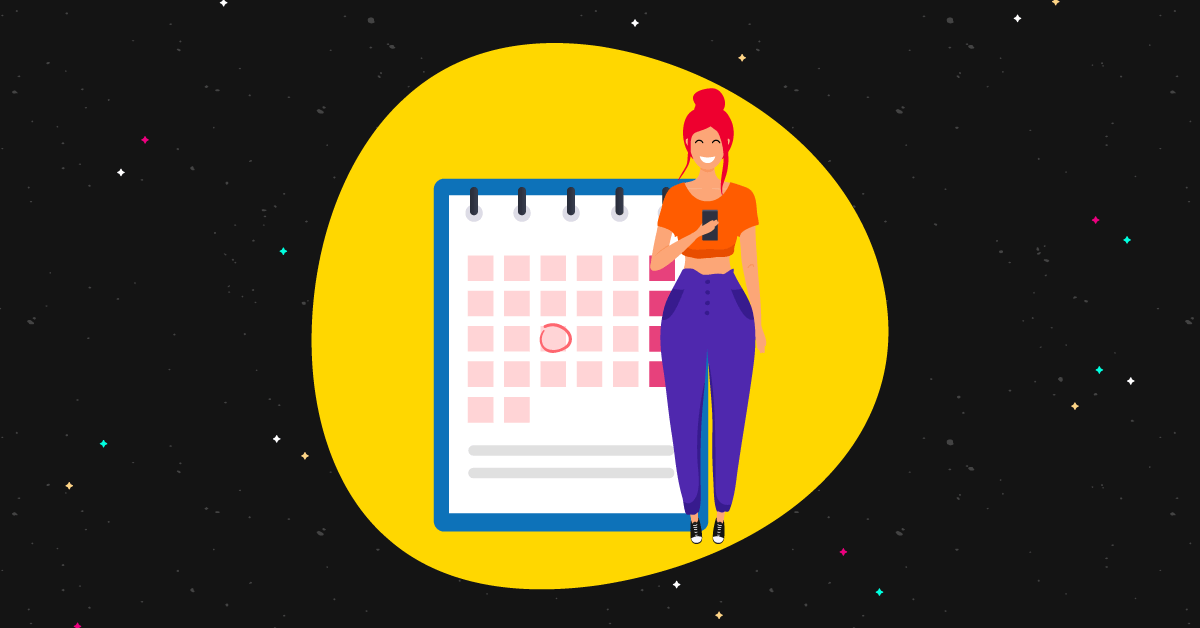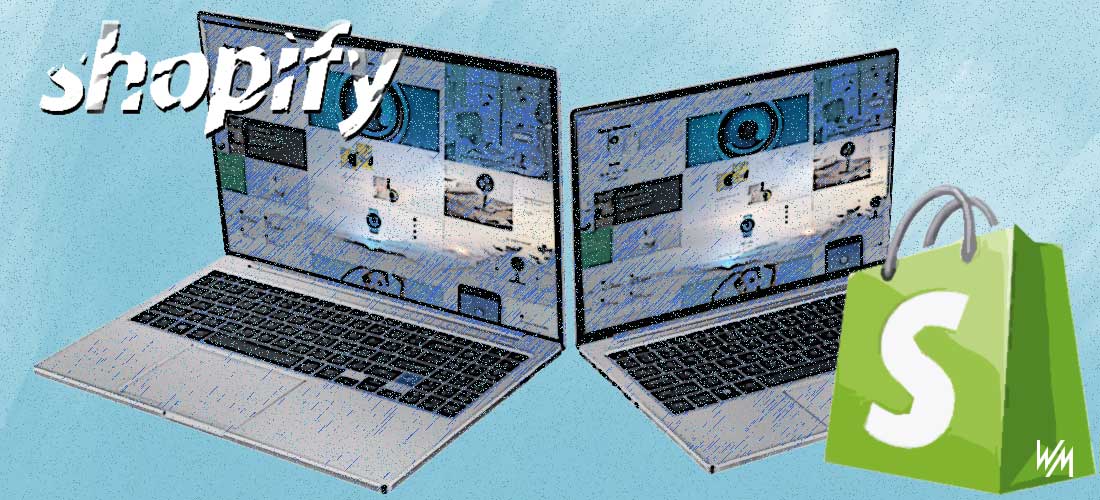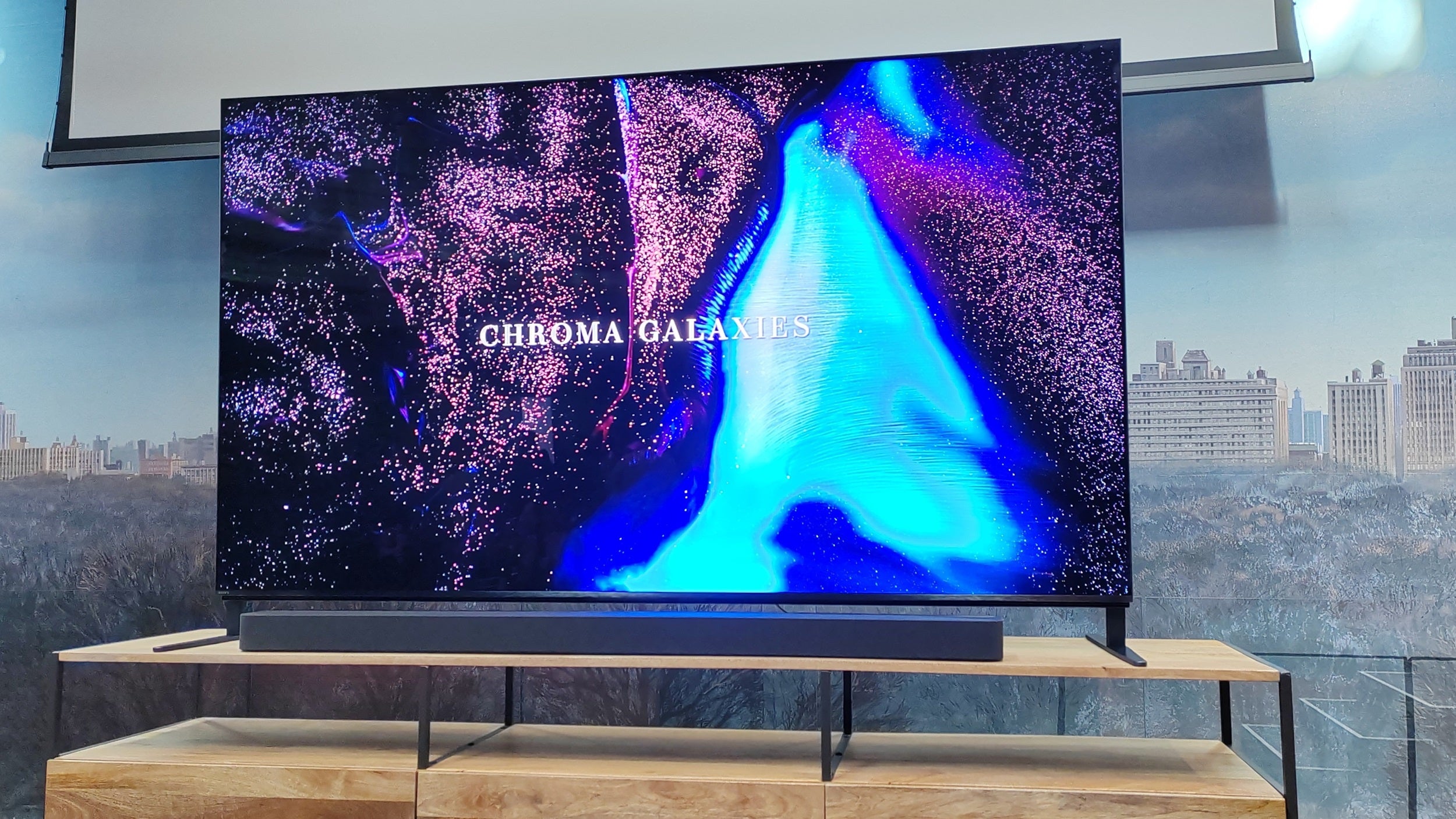Es ist wieder soweit.
Weißt du … Zeit, einen weiteren Blogbeitrag zu schreiben. Aber was passiert, wenn Sie keine Ahnung haben, worüber Sie schreiben werden?
Oder, schlimmer noch, Sie haben eine schlimme Bloggerblockade.
Sie können Stunden damit verbringen, sich andere Blogs anzusehen, auf Quora zu springen, um zu sehen, was die Leute fragen, oder einfach nur den vorhandenen Inhalt Ihres Blogs auf Ideen zu überprüfen, die Sie erweitern können – alles in dem Versuch, ein Blog-Thema zu entwickeln, über das Sie schreiben können.
Dies kann Sie am Ende erschöpfen, insbesondere wenn Sie jedes Mal, wenn Sie einen neuen Beitrag schreiben, nach einer Idee für einen Blogbeitrag suchen müssen. Und mit der Zeit wird Ihr Blog zu einer lästigen Pflicht, nicht zu einer Leidenschaft.
Was ist passiert? Früher hat das Bloggen Spaß gemacht und Sie hatten kein Problem damit, in wenigen Minuten 20 Ideen für Blogposts zu entwickeln. Die Hälfte der Zeit hast du es zwar nur geflügelt, aber es hat trotzdem alles geklappt.
Bis jetzt ist das so.
Jetzt ist es an der Zeit, einen weiteren Beitrag zu veröffentlichen, und Sie ziehen eine Lücke.
Der größte Kampf, mit dem die meisten Blogger konfrontiert sind
Weißt du was? Du bist nicht allein.
Das größte Problem, mit dem die meisten Blogger konfrontiert sind, besteht darin, regelmäßig herausragende Inhalte zu planen und zu erstellen.
Blogger haben keine Posting-Konsistenz, keinen redaktionellen Prozess und keine Zeit für die Themengenerierung.
Es ist aber verständlich. Wenn Sie ein Blogger sind, tun Sie dies höchstwahrscheinlich allein. Du bist dein eigener Redakteur, Social Media Manager, Grafikdesigner, Vermarkter und mehr.
Und wenn Sie eine Familie zu versorgen haben und möglicherweise einen Vollzeitjob haben, kann es eine Herausforderung sein, die Zeit zu finden, nur Ihre Inhalte zu planen – geschweige denn einen Blogbeitrag zu schreiben.
Aber es gibt ein Geheimnis, warum viele Blogs beliebt bleiben. Sicher, sie haben epische und nützliche Inhalte, die die Leute verschlingen und teilen, aber diese Blogs bleiben im Laufe der Zeit beliebt, teilweise weil sie Dinge im Voraus planen. Und eine großartige Möglichkeit, dies in Ihrem eigenen Blog zu tun, ist ein Inhaltskalender.
Ich kenne. Es klingt einfach oder? Planen Sie einfach Ihre Blog-Posts. Aber für viele von uns ist es oft schwierig, einen Inhaltskalender zu erstellen und sich daran zu halten.
Am Ende kehrst du dazu zurück, es einfach zu beflügeln, in der Hoffnung, dass am Ende alles gut wird. Aber es kommt selten vor. Und seien wir ehrlich:
Mit einem Inhaltskalender kann Ihr Blog von einem Hobby, über das Sie jederzeit schreiben können, zu einem professionellen Blog-Status mit einem installierten System werden.
Und noch besser – es kann dazu beitragen, dass Ihr Blog bekannt wird.
Warum ein Inhaltskalender zum Wachstum Ihres Blogs beitragen kann
Wäre es nicht schön, einen Blog zu haben, der wie eine gut geölte Maschine lief?
Es würde einen Plan, ein System und einen Prozess von der Einführung bis zur Veröffentlichung geben, ohne dass auf dem Weg irgendwelche Probleme auftreten.
Und wenn das passiert, passt alles zusammen und Sie können sich auf das Wachstum Ihres Blogs konzentrieren.
All dies – und mehr – erhalten Sie mit einem Inhaltskalender. Sehen wir uns vier Möglichkeiten an, mit denen Sie Ihr Blog erweitern können.
1. Es hält Sie organisiert
Heben Sie Ihre Hand, wenn Sie Blog-Themen haben, die über Post-it-Notizen, Notizbücher, Google-Dokumente, Trello und Evernote verstreut sind?
Von der Old-School-Methode mit Stift und Papier bis hin zur digitalen Version: Wenn Sie Ihre Blogpost-Ideen überall hinwerfen, sie finden, sortieren und verwenden, wird es einfach nicht passieren.
Und denken Sie nicht, dass die Verwendung Ihres täglichen Kalenders oder Planers ausreicht. Wenn Sie einen Kalender haben, der Ihre Termine, die Aktivitäten Ihrer Kinder, den Zeitplan Ihres Ehepartners und mehr enthält, wird das Hinzufügen Ihres Blog-Inhaltsplans nicht wirklich gut funktionieren.
Anstatt Ihre Blog-Post-Ideen zu verstreuen oder einen Kalender für Ihr Leben und Ihren Blog zu verwenden, verwenden Sie einen separaten Blog-Inhaltskalender.
Es hält Sie organisiert, da jede Phase des Schreibens eines Blog-Posts an einem Ort stattfindet. Sie können Ihre Termine, Themen, Grafiken und alles andere wie Links in Ihrem Inhaltskalender planen und verfolgen.
2. Es zeigt auf einen Blick, worüber Sie schreiben werden
In der Lage zu sein, den Inhalt eines Monats für Ihr Blog im Voraus zu planen, ist eine große Leistung.
Mit einem Inhaltskalender können Sie sehen, worüber Sie in diesem Monat bloggen. Es kann Ihnen helfen, Lücken in Ihren Inhalten zu identifizieren, die Sie möglicherweise nicht abdecken, und Sie können erkennen, auf welches Mikrothema Sie sich in diesem Monat möglicherweise zu sehr konzentrieren.
Wenn Sie beispielsweise ein Food-Blogger sind, stellen Sie möglicherweise fest, dass Sie sechs Dessertrezepte und nur zwei Rezepte für das Abendessen haben. Wenn Sie sich Ihren Inhaltskalender ansehen, können Sie den Inhalt Ihres Blogs für den Monat einfacher ausbalancieren.
3. Hilft Ihnen, konsistent zu bleiben
Es gibt etwas, wenn Sie Ihren Plan aufschreiben, der Ihnen hilft, sich daran zu halten. Und das gleiche gilt für Ihre Blogging-Ziele.
Die Planung Ihrer Inhalte und die anschließende Zuweisung von Daten zu jedem Ihrer Blog-Posts ist eine leistungsstarke Sache. Es hilft Ihnen, Maßnahmen zu ergreifen, und lässt Sie Ihre Erfolge im Laufe der Wochen sehen.
Es gibt auch viel weniger Rätselraten, wenn Sie wissen, worüber Sie schreiben werden. Nie mehr Pinterest um Mitternacht durchsuchen, um Ihre nächste Blogpost-Idee zu finden.
4. Kann Ihnen helfen, Ihren Content-Marketing-Plan zu verfeinern
Halten!
Haben Sie einen Content-Marketing-Plan? Du solltest! Wenn Sie Blogger sind, haben Sie einen Content-Marketing-Plan – auch wenn Sie es nicht wissen.
Alle Blogger wollen Traffic, oder? Brunnen, Entwicklung einer Content-Strategie wird Ihnen helfen, dorthin zu gelangen. Dies hilft Ihnen, Ihre Nische, Zielgruppe und Gesamtmarke für Ihr Blog zu identifizieren.
Ein Inhaltskalender kann Ihnen dabei helfen, diese Bereiche zu festigen. Zum Beispiel könnten Sie feststellen, dass Ihre Posts zu Produktivitäts-Hacks für Mütter viel besser mit Engagement und Shares abschneiden als Ihre wöchentlichen „Frugal Finds“-Serien.
Basierend auf dieser Erkenntnis können Sie Ihren Inhaltskalender so gestalten, dass er mehr Inhalte enthält, die Ihr Publikum will – Produktivitäts-Hacks – und weniger von dem, was Ihr Publikum nicht will.
Da wir nun wissen, warum ein Inhaltskalender für das Wachstum Ihres Blogs hilfreich sein kann, schauen wir uns an, wie Sie einen erstellen.
Erstellen Sie ganz einfach einen Inhaltskalender für Ihren Blog
Egal, welche Art von Blogger Sie sind – Beauty-Blogger, Mama-Blogger, Marketing-Blogger oder sogar ein Haustier-Blogger – der von Ihnen verwendete Content-Kalender hat ein ähnliches Setup.
Ein All-in-One-Ort zum Aufzeichnen des Inhaltsplans Ihres Blogs hilft Ihnen, organisiert, konsistent und auf dem richtigen Weg zu bleiben, um Ihre ideale Zielgruppe zu erreichen.
Die Abschnitte Ihres Inhaltskalenders können eine Seite mit Einzelheiten wie den folgenden enthalten:
- Idee für ein Blog-Thema
- Kategorie
- Vorgeschlagene Überschrift
- Ideenentwicklung (Untertitel und Themen, die Sie besprechen werden)
- Schlüsselwörter
- Bildquelle
- Ihr Aufruf zum Handeln
- Idee für ein Content-Upgrade
- Erste Bearbeitung
- Bearbeitungswerkzeug (wie Grammarly oder Hemmingway)
- Veröffentlichungsdatum
Sie können all diese Informationen benötigen oder auch nicht, aber sie sind praktisch, wenn Sie Ihren Inhaltsplan im Auge behalten möchten.
Es gibt mehrere Tools – meist kostenlos – mit denen Sie einen Inhaltskalender erstellen können. Schauen wir uns zwei davon an.
1. Trello
Trello ist ein Projektmanagement-Tool, das in Zusammenarbeit mit Ihrem Team oder allein verwendet werden kann.
Trello hat Boards für das, was Sie im Auge behalten möchten. Wenn Sie beispielsweise mehrere Blogs haben, können Sie jedem Ihrer Blogs ein Board zuweisen.
In jedem Board befinden sich Listen. Sie können Ihr Board-Thema in Listen oder Abschnitte unterteilen. Im Blog-Beispiel können Ihre Listen Blog-Thema, Zuweisungsdatum, In Bearbeitung und Veröffentlicht sein.
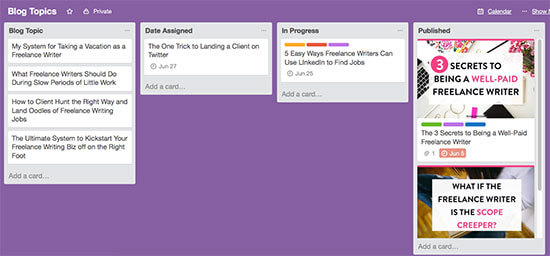
In jeder Liste sind Karten. In diesem Beispiel ist jede Karte ein Blogbeitrag.
Trello verfügt auch über farbcodierte Etiketten, die Ihnen bei der Organisation Ihres Inhaltskalenders helfen. Anhand dieser Labels können Sie auf einen Blick erkennen, ob Ihr Beitrag bearbeitet werden muss, ob Sie Schlüsselwörter festgelegt haben oder ob er veröffentlicht wurde.
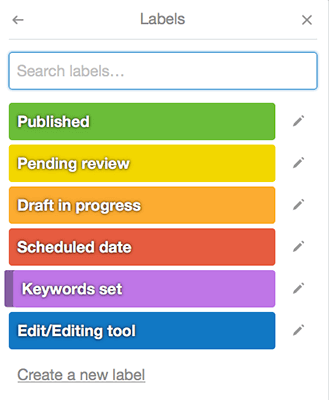
Eine weitere Funktion von Trello ist die Option, Ihre Karten in der Kalenderansicht anzuzeigen.
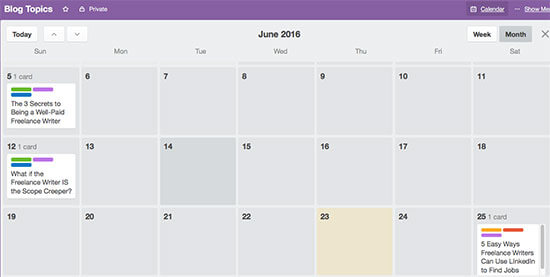
Um die Kalenderansicht zu aktivieren, klicken Sie auf Speisekarte und dann weiter Einschalten.
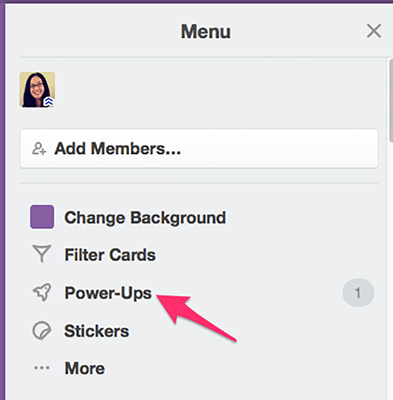
Von dort aus können Sie Ihren Kalender aktivieren.
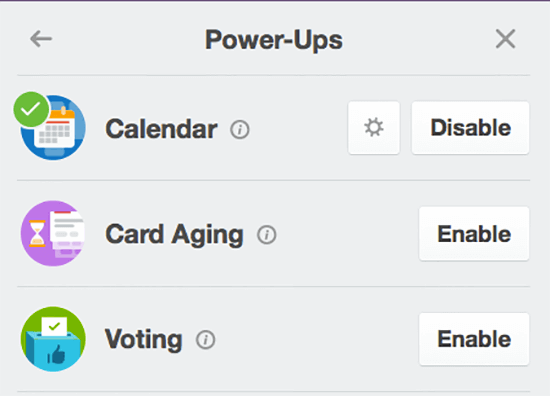
Wenn du das Gefühl hast, dass du mehr Aufschlüsselung für deinen Blog-Kalender brauchst, hat Trello auch Checklisten die Sie für jede Ihrer Karten erstellen können.
Hier ist zum Beispiel eine Checkliste für ausstehende Überprüfungen für einen meiner Blogposts in der Warteschlange.
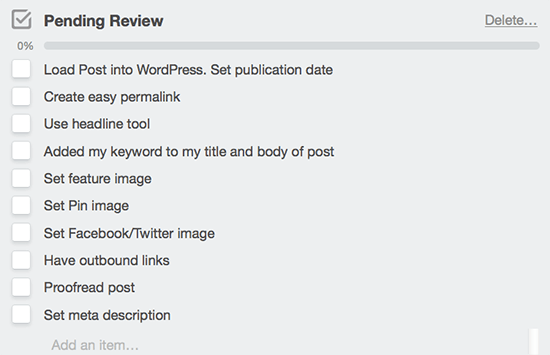
Trello ist für Blogger und Freiberufler kostenlos und einfach zu bedienen.
2. Google Tabellen
Eine weitere einfache Möglichkeit, Ihren Inhaltskalender zu erstellen, ist eine Tabelle. Wir haben hier die harte Arbeit geleistet und einen Kalender für Blog-Inhalte in Google Tabellen erstellt, um Ihnen den Einstieg zu erleichtern.
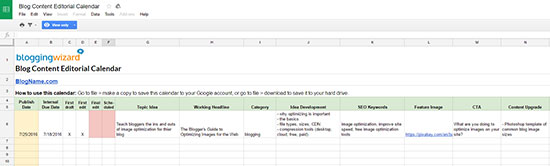
Klicke hier um auf den Inhaltskalender zuzugreifen (keine Anmeldung erforderlich)
Unser Google Sheet beschreibt die Schritte, die Sie von der ersten Idee für einen Blog-Post in Ihrem Kopf bis zur Veröffentlichung auf WordPress (oder Ihrer Plattform Ihrer Wahl) benötigen. Wenn Sie mehrere Blogs haben, ist es ein Kinderspiel, das Masterblatt zu duplizieren und Ihr gesamtes Blogging-Geschäft zur Hand zu haben.
Manchmal ist es für Blogger am einfachsten, an einer Master-Tabelle zu arbeiten. Sie können das Gesamtbild Ihrer Blog-Inhalte für den Monat oder das Quartal sehen und währenddessen Anpassungen vornehmen.
Google Sheets lässt sich gut in Zapier integrieren und ermöglicht es Ihnen, Zeilen in Ihrer Tabelle mit anderen Apps wie Google Kalender, Evernote oder Twitter zu synchronisieren. Mit dieser Funktion können Sie beispielsweise automatisch Termine in Ihrem Google-Kalender erstellen.
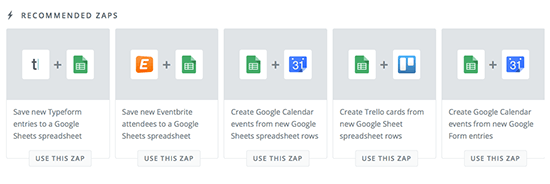
Es ist Zeit, deinen Blog in Ordnung zu bringen
Bloggen als Hobby macht Spaß; Bloggen als Geschäft erfordert Planung.
Ein Inhaltskalender kann Ihnen dabei helfen, Ihre Zeit zu verwalten und den Überblick über Ihr Blog zu behalten. Dies geschieht, indem der Blogging-Prozess in überschaubare Schritte unterteilt wird.
Während die Verwendung eines Notebooks in der Vergangenheit möglicherweise funktioniert hat, wird es jetzt nicht mehr ausreichen. Entscheiden Sie sich stattdessen für ein kostenloses Tool wie Trello. Es ist Ihr All-in-One-Kalender und eine integrierte Checkliste.
Für eine einfachere Version, die Sie sogar offline verwenden können, holen Sie sich unsere Inhaltskalender mit Google Tabellen.
Wenn Sie schließlich weitere Funktionen wie Analysen und Posting in sozialen Medien wünschen, sehen Sie sich unsere Zusammenfassung der besten Social-Media-Kalendertools an.